tvOS 18.0
Manual de uso del Apple TV
- Te damos la bienvenida
- Novedades de tvOS 18
-
-
- Transmitir audio y vídeo con el Apple TV
- Usar altavoces compatibles con AirPlay con el Apple TV
- Usar los AirPods o Beats con el Apple TV
- Conectar dispositivos Bluetooth
- Utilizar el iPhone, el iPad o el Apple Watch como mando
- Utilizar el iPhone o el iPad como teclado
- Utilizar el iPhone o iPad como cámara web
- Usar Siri en otros dispositivos para controlar el Apple TV
-
-
- Visión general de la app TV
- Desplazarse por la app Apple TV
- Suscribirse a Apple TV+, a MLS Season Pass o a un canal
- Empezar a ver en la pantalla de inicio
- Controlar la reproducción de vídeo
- Buscar en la app Apple TV
- Ver Apple TV+ Originals
- Ver MLS
- Ver deportes
- Comprar o alquilar películas y series
- Explorar películas y series en la biblioteca
- Gestionar las recomendaciones
- Definir los ajustes de la app TV
-
- Visión general de la app Música
- Suscribirse a Apple Music
- Empezar a escuchar en la pantalla de inicio
- Controlar la reproducción de música
- Buscar canciones, artistas y álbumes
- Descubrir nueva música
- Utilizar Canta en Apple Music
- Reproducir música con otras personas usando SharePlay
- Escuchar emisoras de radio
- Ver videoclips
- Explorar la música de tu biblioteca
- Consultar qué escuchan tus amigos
- Gestionar las recomendaciones
- Definir los ajustes de la app Música
-
- Visión general de la app Fitness
- Conectar el Apple Watch o el iPhone
- Suscribirse a Apple Fitness+
- Empezar a entrenar en la pantalla “Para ti”
- Ver los detalles del entreno y controlar la reproducción
- Explorar o buscar entrenos
- Guardar entrenos para más adelante
- Combinar entrenos con grupos
- Ver y gestionar tu plan personalizado
- Entrenar con otras personas usando SharePlay
- App Store
- Buscar
-
-
- Definir los ajustes del mando
- Liberar espacio
- Cambiar los ajustes de red Wi-Fi
- Cambiar los ajustes de inicio de sesión único
- Definir los ajustes para usuarios específicos
- Definir los ajustes para apps específicas
- Definir los ajustes para AirPlay y HomeKit
- Definir los ajustes de Siri
- Definir los ajustes de privacidad
- Copyright
Seleccionar una apariencia clara u oscura en el Apple TV
Ve a Ajustes
 en el Apple TV.
en el Apple TV.Ve a General > Aspecto y después elige Claro, Oscuro o Automático.
Si eliges Automático, el aspecto cambia de Claro durante el día a Oscuro durante la noche.
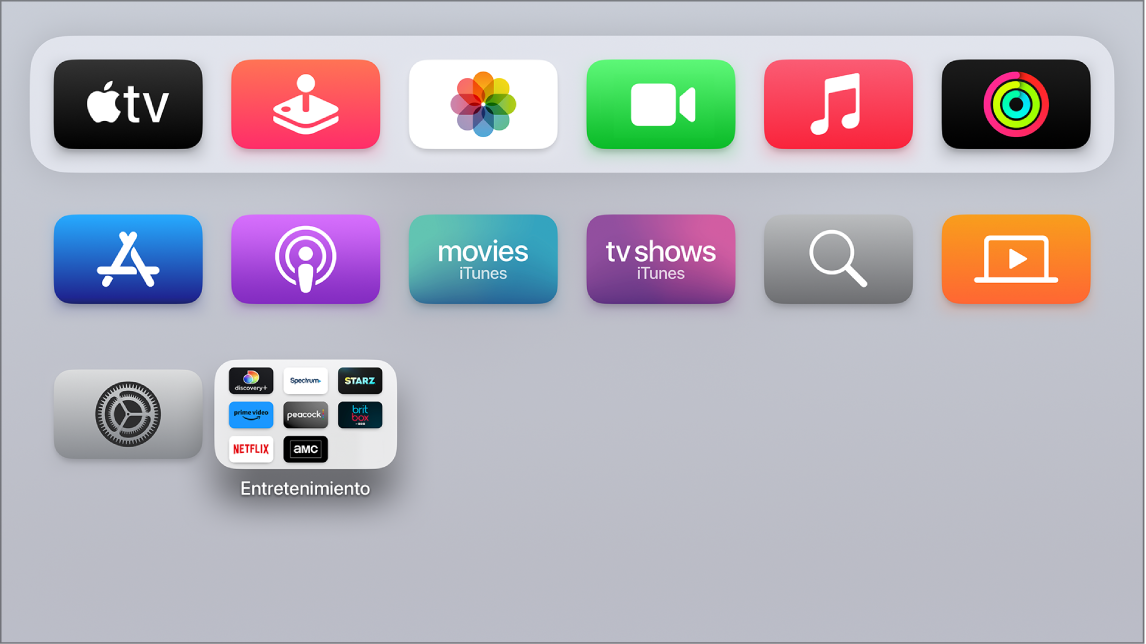
Gracias por tus comentarios.